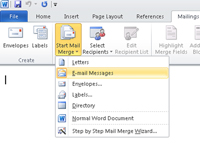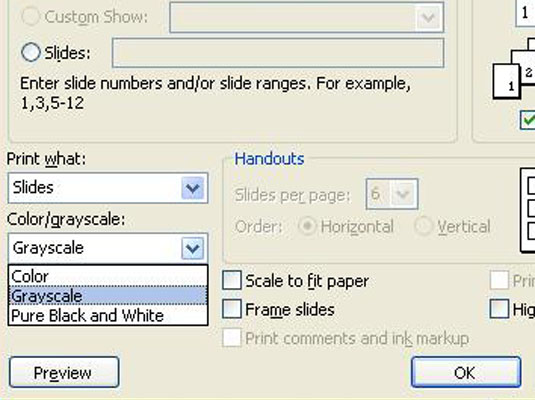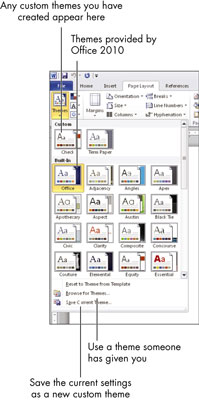„QuickBooks 2012 for LuckyTemplates“ cheat Sheet (JK leidimas)
„QuickBooks 2012“ leidžia greitai ir lengvai tvarkyti smulkaus verslo apskaitą. Tačiau jūsų kasdienė verslo buhalterija bus dar sklandesnė, jei naudosite keletą „QuickBooks“ sparčiųjų klavišų kartu su duomenų įvedimo ir sąsajos gudrybėmis.